۵ راهکار برای حل مشکلات دکمههای گوشی اندرویدی

این روزها اگرچه گوشی های هوشمند پیشرفتهای قابل توجهی را پشت سر گذاشتهاند، ولی برای انجام کارهای مختلف مانند روشن کردن نمایشگر یا تنظیم صدا همچنان تا حد زیادی از دکمههای فیزیکی استفاده میکنیم. از آنجایی که در طول روز این دکمهها بارها فشرده میشوند، خراب شدن آنها هم اتفاق چندان نامعمولی به حساب نمیآید.
با توجه به این موضوع، اگر دکمههای گوشی اندرویدی شما از کار افتاده، برای مراجعه به تعمیرگاه عجله نکنید و قبل از آن، میتوانید کارهایی را انجام دهید که شاید مشکل شما را برطرف کند.
1. بررسی برای وخیم بودن وضعیت
گاهی اوقات شاید به دلیل یک مشکل نرمافزاری، دکمههای گوشی از کار بیفتند. برای بررسی این موضوع، مانند دیگر مشکلات رایج، توصیه میکنیم این کارها را انجام دهید.
ریبوت کردن گوشی

اولین کاری که باید انجام دهید، ریبوت کردن گوشی است. با این کار تمام سرویسهای پسزمینه و بخشهای اصلی سیستم دوباره کار خود را آغاز میکنند و در این حین شاید برخی از مشکلات موقتی هم برطرف شود. اگر دکمه پاور گوشی اندرویدی شما از کار افتاده، میتوانید اپلیکیشن Android Accessibility Suite را دانلود و نصب کنید. بعد از نصب، قابلیت دسترسیپذیری را از بخش Settings در قسمت Accessibility فعال کنید. با این کار، در بخش نوار ناوبری آیکون میانبر شبیه به فردی که دستان خود را باز کرده نمایش داده میشود. بر روی آن ضربه بزنید، گزینه Power را انتخاب کنید و با انتخاب Restart، گوشی شما ریبوت میشود.
ورود به Safe Mode
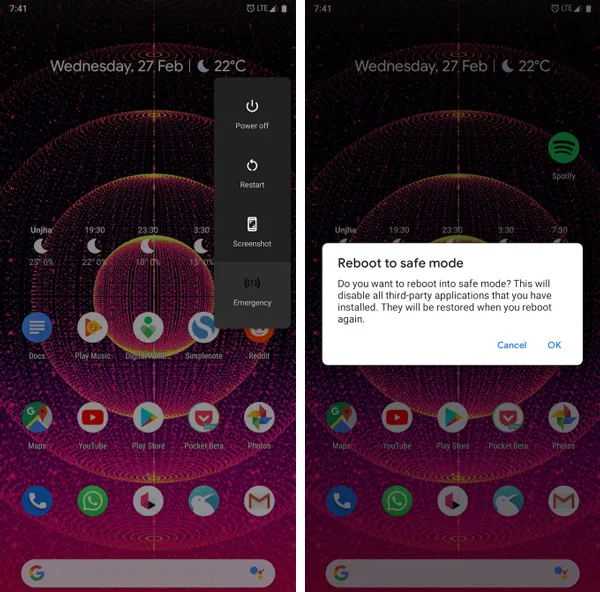
از دیگر روشهای بررسی مشکلات نرمافزاری مربوط به خرابی دکمهها، ورود به وضعیت Safe Mode است. در این وضعیت، فقط بخشهای نرمافزاری اصلی و حیاتی مورد استفاده قرار میگیرند به همین خاطر، هیچکدام از سرویسها و اپلیکیشنهای ثالث در وضعیت Safe Mode اجرا نمیشوند. اگر در این وضعیت دکمههای گوشی بدون هیچ مشکلی کار میکنند، پس مطمئن میشوید که یکی از سرویسهای نرمافزاری ثالث این مشکل را پدید آورده است.
برای ورود به وضعیت Safe Mode در بیشتر گوشیهای اندرویدی جدید، دکمه پاور را نگه دارید تا منوی موردنظر نمایش داده شود و بعد از لمس طولانی بر گزینه Power Off، گزینه مربوط به Safe Mode را تایید کنید که با این کار گوشی ریستارت میشود و وارد این بخش میشوید. برای خروج از آن هم کافی است که این فرایند را تکرار کنید ولی در منوی مربوط گزینه Restart را انتخاب کنید. البته توصیه میکنیم برای این موضوع، روش موردنظر مربوط به گوشی خود را ابتدا در اینترنت جستجو کنید.
اگر دکمه پاور از کار افتاده، به گامهای مربوط به بخش قبلی مراجعه کنید و با بهرهگیری از این گامها بدون استفاده از دکمه فیزیکی میتوانید از وضعیت Safe Mode بهره ببرید.
تشخیص مشکل سختافزاری دکمهها
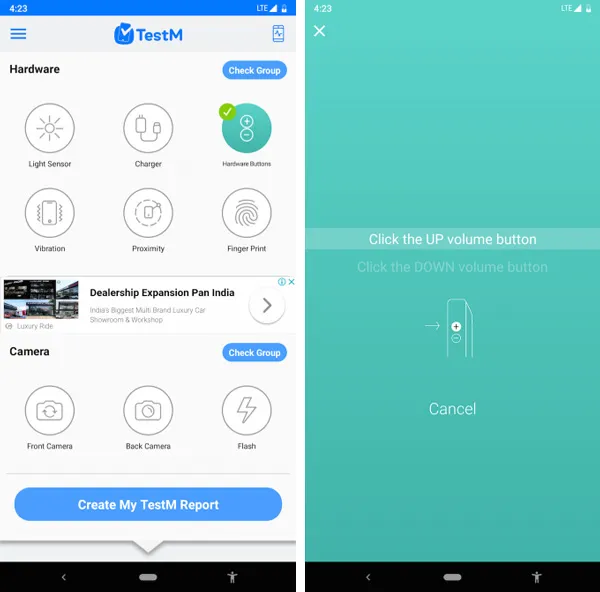
در نهایت، با استفاده از یک اپلیکیشن ثالث میتوانید مشکل سختافزاری دکمه را تشخیص بدهید. برای این کار، از طریق پلی استور اپلیکیشن TestM را نصب کنید. بعد از اجرای آن، در صفحه اصلی بر گزینه Hardware ضربه بزنید و بعد از انتخاب گزینه Hardware Buttons، گامهای موردنظر را دنبال کنید. اگر اپلیکیشن TestM بتواند عملکرد مربوط به دکمهها را تشخیص بدهد، پس میدانید که مشکل به نرمافزار برمیگردد. اگر مشکل نرمافزاری باشد، میتوانید اپلیکیشنهایی که اخیرا نصب کردهاید یا موارد غیرقابل اعتماد و مواردی که مدتی مورد استفاده قرار نگرفتهاند، پاک کنید و با این کار شاید مشکل برطرف شود.
2. پاکسازی فضای خالی اطراف دکمهها
دکمههای گوشی همواره در معرض گرد و غبار و موارد اینچنینی هستند. نفوذ این موارد در اطراف دکمه میتواند جلوی عملکرد صحیح آن را بگیرد. اگرچه بدون استفاده از تجهیزات حرفهای در زمینه پاکسازی دکمهها کار چندانی از دست شما برنمیآید، ولی میتوانید با فشار هوا و استفاده از وسایلی مانند خلال دندان تا حدی اطراف این دکمهها را تمیز کنید.
3. روشهای جایگزین کردن دکمههای فیزیکی
قبل از مراجعه به تعمیرگاه، از روشهای مربوط به بهرهگیری از دکمههای مجازی هم استفاده کنید و شاید این روش جوابگوی نیازهای شما باشد و دیگر نیازی به دکمههای فیزیکی نداشته باشید.
قفل کردن و آنلاک گوشی بدون نیاز به دکمه پاور
اگر دکمه پاور از کار افتاده باشد، برای روشن کردن نمایشگر گوشی با مشکل مواجه میشوید. اگر گوشی شما دارای حسگر اثر انگشت است، پس در این زمینه مشکل چندانی ندارید زیرا معمولا با فشار دادن انگشت بر آن، گوشی آنلاک میشود. علاوه بر این، اگر گوشی شما از قابلیت تشخیص حرکت برای روشن کردن نمایشگر بهره نمیبرد، میتوانید اپلیکیشنهایی مانند Gravity Screen را نصب کنید. این اپلیکیشن همچنین هنگام قرار گرفتن گوشی در جیب یا بر روی میز، گجت را بهصورت خودکار قفل میکند.
علاوه بر این، باید به قابلیت دو بار ضربه بر نمایشگر هم اشاره کنیم؛ با فعالسازی آن، کافی است انگشت خود را دو بار بر نمایشگر بزنید تا نمایشگر روشن شود. خوشبختانه بسیاری از گوشیهای اندرویدی از این قابلیت پشتیبانی میکنند.
بیشتر بخوانید: چرا گوشیها منفجر میشوند؟ (و چگونه میتوان جلوی وقوع آن را گرفت)
اپلیکیشن Android Accessibility Suite
همانطور که در ابتدای مطلب اشاره کردیم، اپلیکیشن Android Accessibility Suite یک گزینه خوب برای جایگزین کردن دکمههای فیزیکی است. این اپلیکیشن میانبرهای مختلفی را برای مواردی مانند دکمه پاور، دکمه تنظیم صدا، تنظیم روشنایی نمایشگر و دیگر موارد در اختیار شما قرار میدهد.
در گوشیهای مبتنی بر اندروید 9، این سرویس بهصورت پیشفرض نصب شده و از طریق Settings و Accessibility میتوانید به آن دسترسی داشته باشید. اگر هم گوشی شما مبتنی بر اندروید قدیمیتر است، به راحتی میتوانید آن را از طریق پلی استور دانلود کنید.
جایگزین دکمه تنظیم صدا
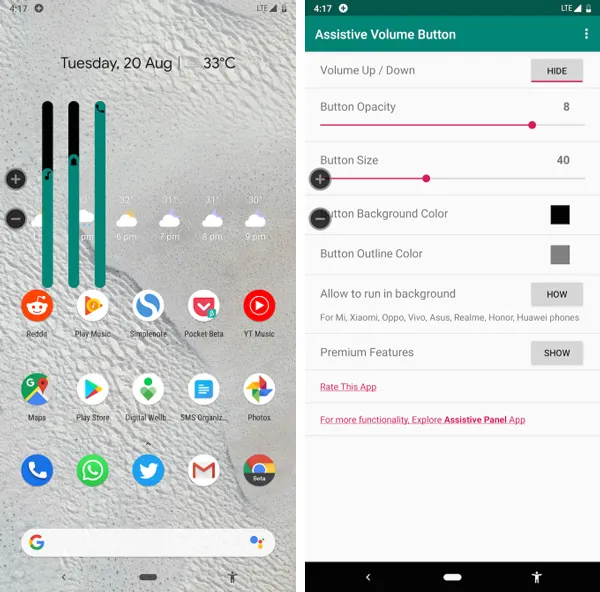
این اپلیکیشن مناسب افرادی است که دکمه تنظیم صدا گوشی آنها خراب شده و دنبال گزینه جایگزین مناسب هستند. این اپلیکیشن، دو دکمه شناور را در لبهی کناری گوشی قرار میدهد که با استفاده از آنها میتوانید بلندی صدا را تنظیم کنید. با ضربه بر آنها، سه نوار به نمایش در میآید تا برای تنظیم صدای مربوط به فیلم و موسیقی، تماس و نوتیفیکیشنها دست بازتری داشته باشید. علاوه بر این میتوانید اندازه، شکل و دیگر ویژگیهای بصری این دکمهها را شخصیسازی کنید.
4. در صورت نفوذ آب، ابتدا گوشی را خشک کنید

درصورتیکه گوشی شما در آب افتاده و بعد از آن دکمهها از کار افتادهاند، بهتر است هیچ کاری انجام ندهید و ابتدا صبر کنید قطعات داخل گوشی کاملا خشک شوند. برای خشک کردن گوشی روشهای مختلفی مانند قرار دادن آن در مقداری برنج توصیه میشود. بعد از اینکه گوشی کاملا خشک شد، باید بررسی کنید که این مشکل تا چه حد جدی است.
بیشتر بخوانید: چگونه گوشی خیس را نجات دهیم؟
مراجعه به تعمیرگاه

در بیشتر موارد، حداقل یکی از این توصیهها میتواند جوابگو باشد. بهخصوص درصورتیکه دکمهها بهصورت سختافزاری خراب شده باشند، از طریق گزینههای جایگزین نرمافزاری میتوانید این مشکل را پشت سر بگذارید. اما در نهایت، برای حل کامل مشکلات جدی چارهای جز مراجعه به تعمیرگاه ندارید.
منبع: Make Use Of

